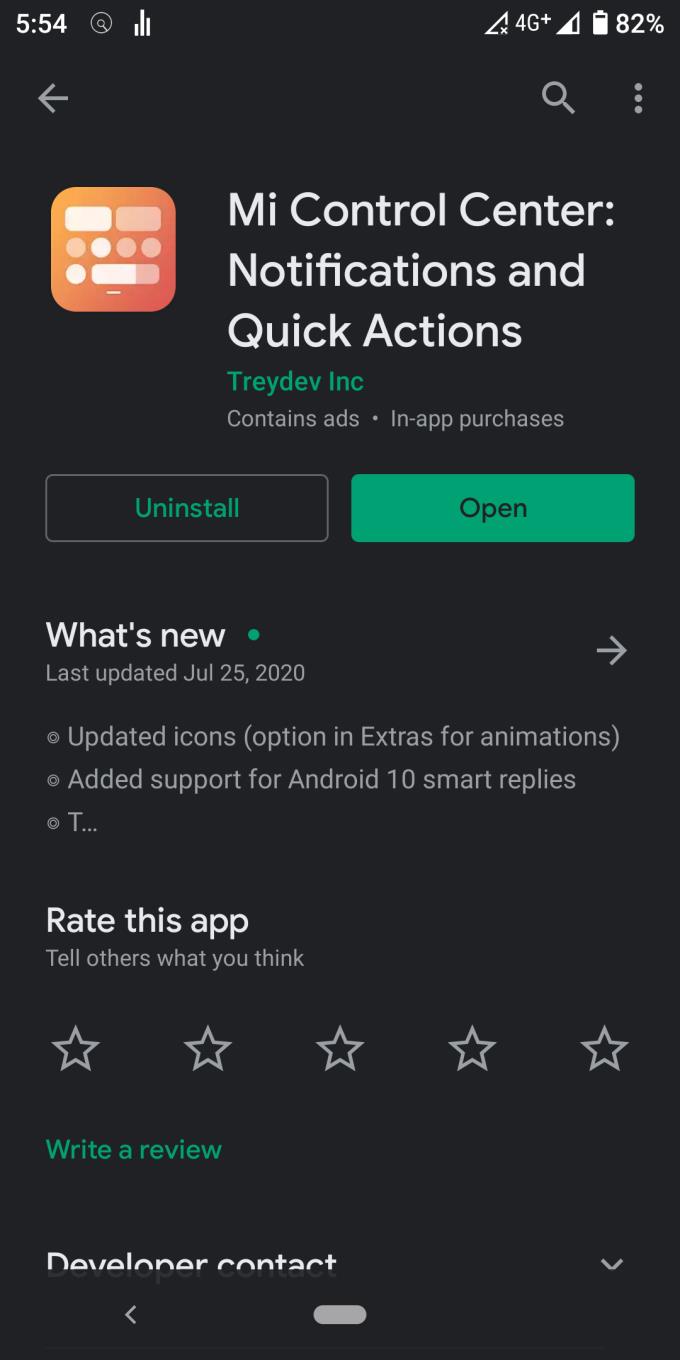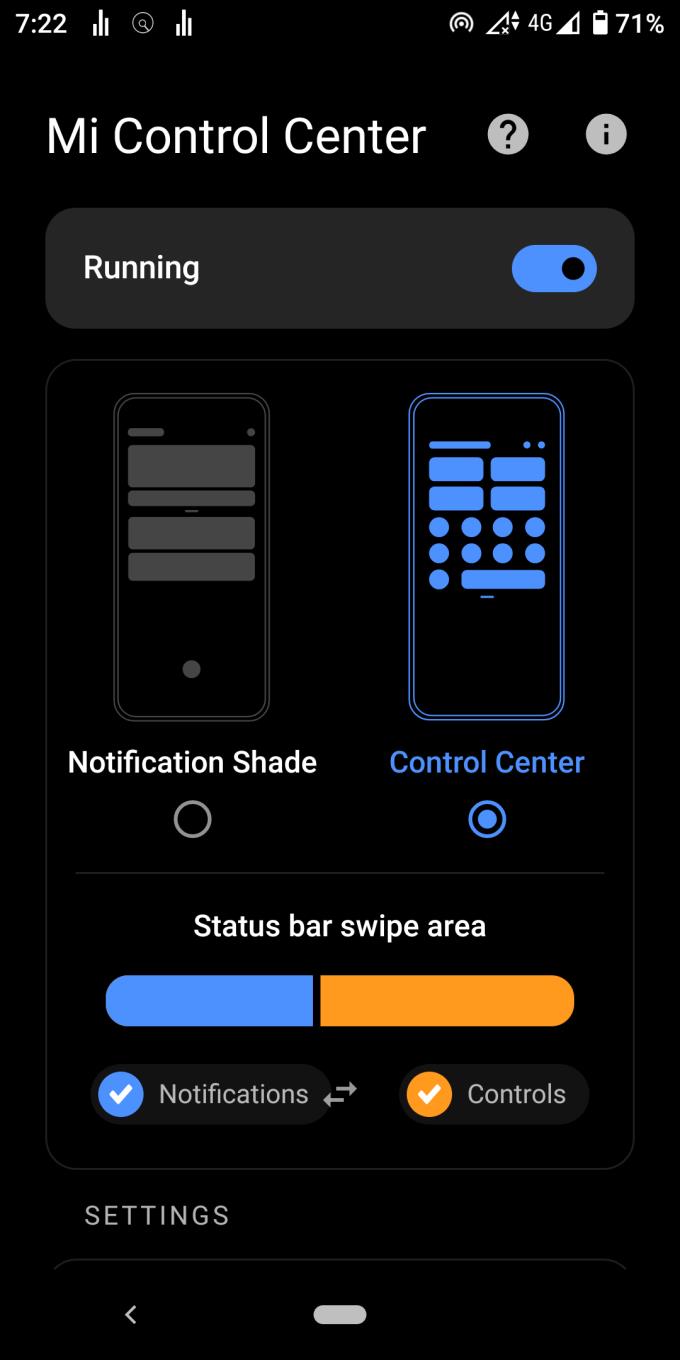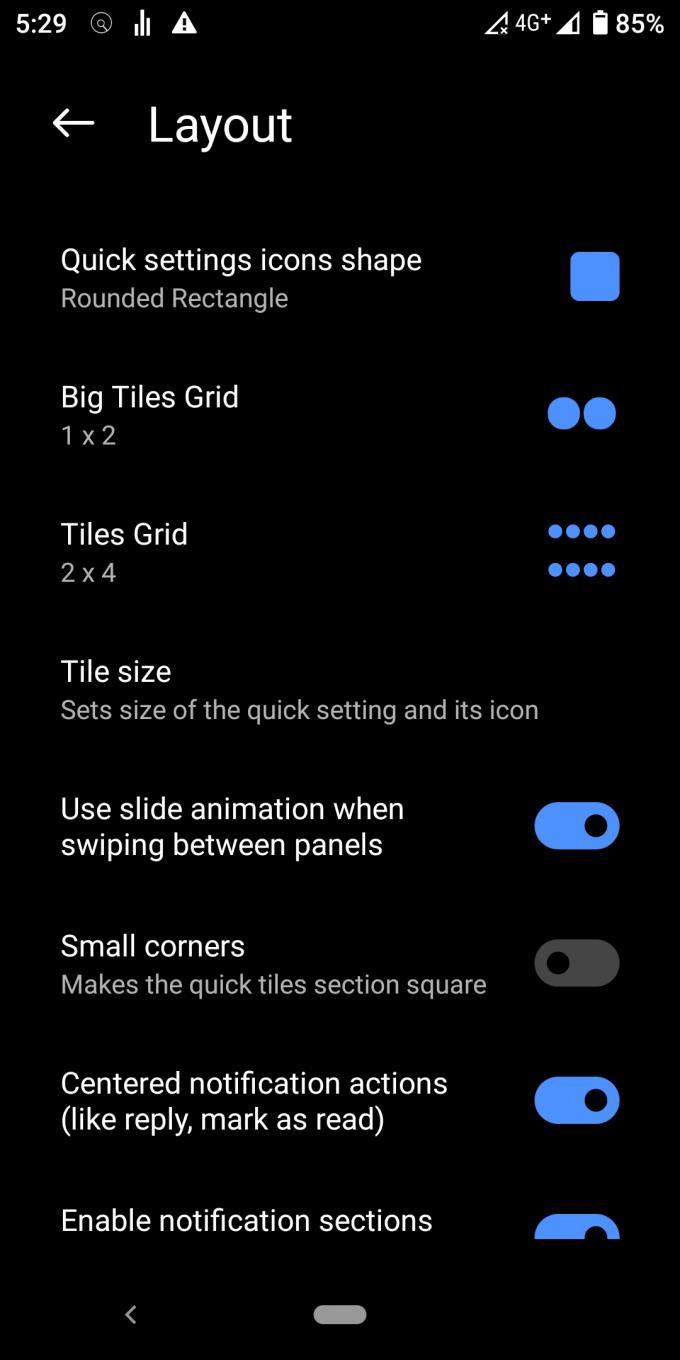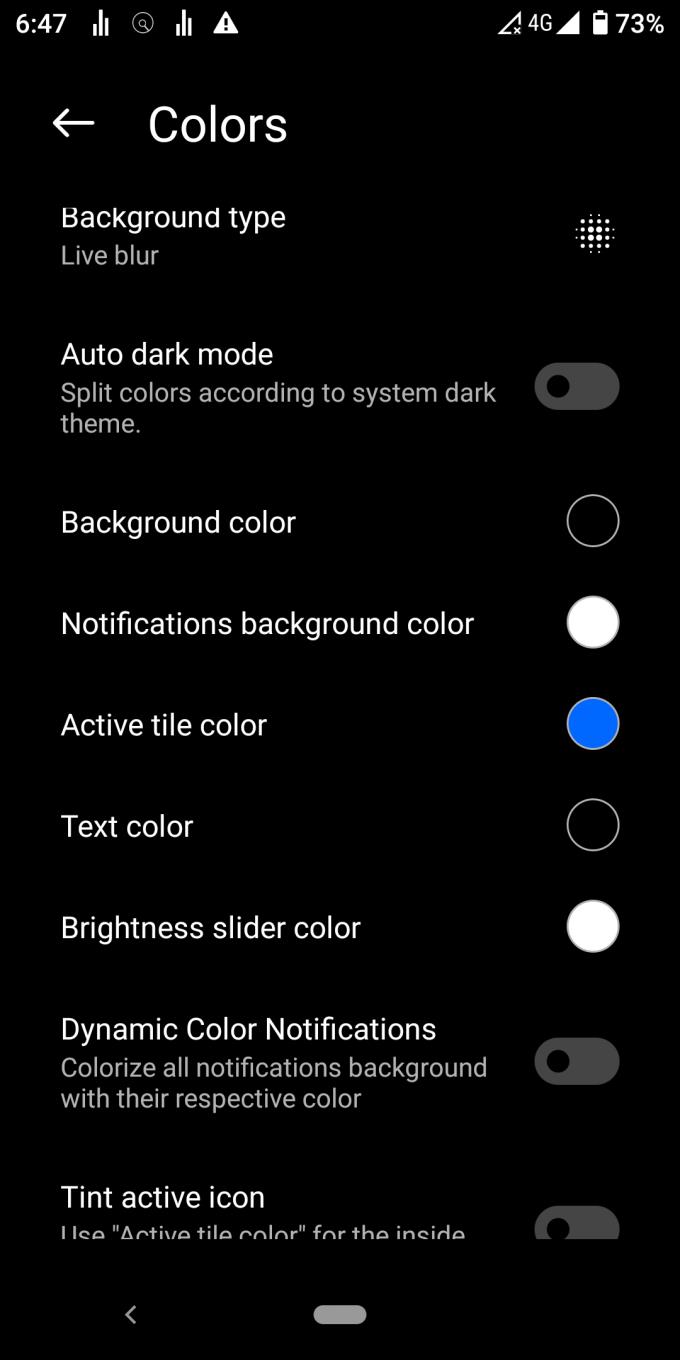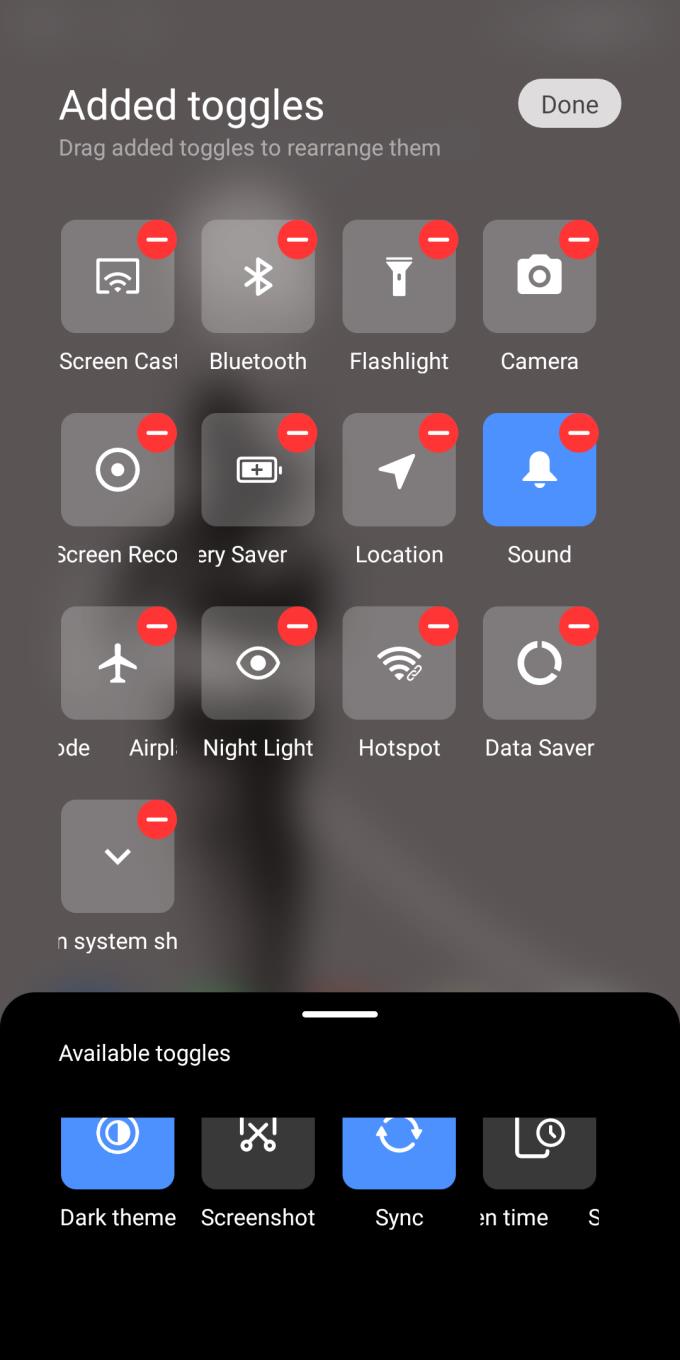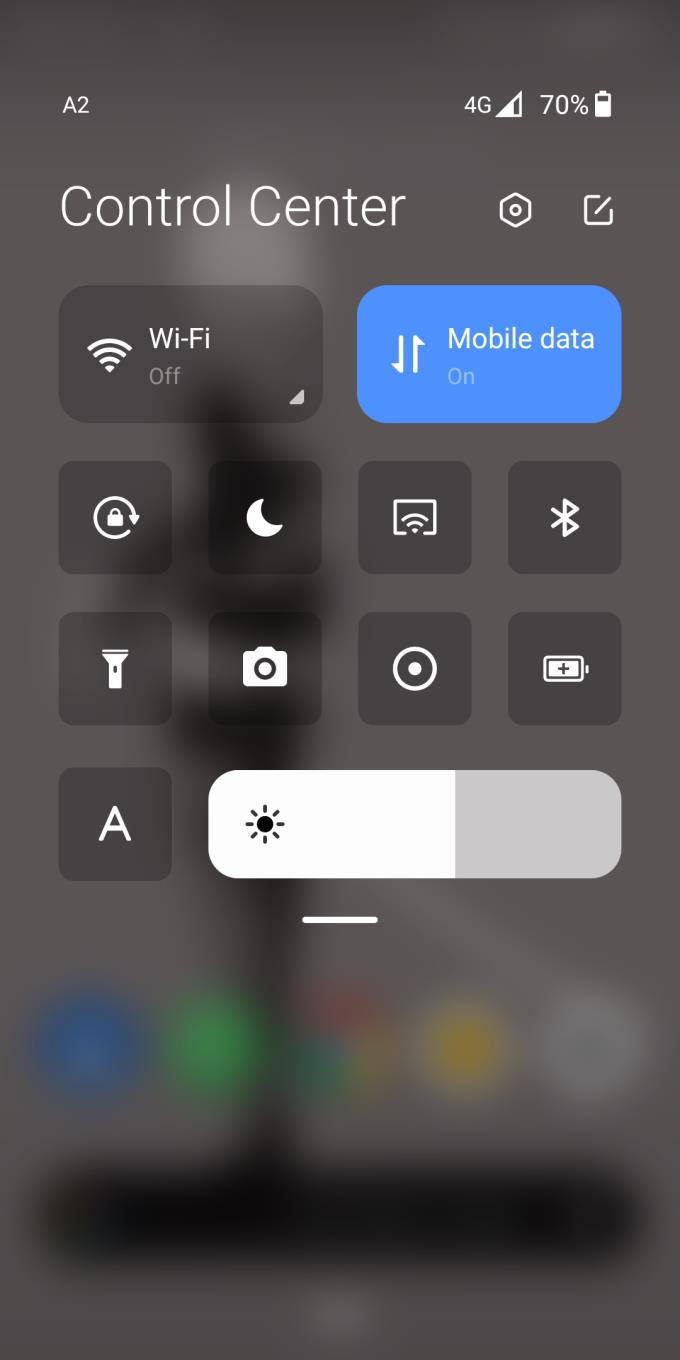„Android“ yra mobilioji OS, skirta išmaniesiems įrenginiams, televizoriams ir nešiojamiesiems įrenginiams. Kaip atvirojo kodo programinę įrangą, praktiškai kiekvienas gali modifikuoti „Android“ pagal savo skonį, nebijodamas (tam tikru mastu) pažeisti autorių teises. Štai kodėl matote įvairias įmonei priklausančias temas, tokias kaip „Xiaomi“ MIUI, „Huawei“ EMUI ir „OnePlus“ „OxygenOS“.
Remiantis statistika , „Android“ užima 74,14% rinkos, todėl „Android“ yra populiariausia mobilioji OS pasaulyje. Taip yra todėl, kad telefonų gamintojai gali pritaikyti „Android“ prie bet kurio savo mobiliojo įrenginio. Dėl to telefonų gamintojai lepina klientus dėl didžiulės Android įrenginių įvairovės.
Tačiau „iPhone“ patrauklumas yra jo stilius. „IPhone“ turi specifinę savybę, dėl kurios jie jaučiasi ypatingi. Aptakus ir plonas korpusas, paprasta ir intuityvi vartotojo sąsaja ir pakankamai galinga kamera. Tačiau kadangi „iPhone“ ir „iOS“ autorių teisės saugomos tik „Apple“, tai reiškia, kad klientas turi sumokėti kainą už išskirtinumą. Štai kodėl „iPhone“ yra tokie brangūs.
Bet jūs turite turėti galimybę gauti geriausią iš abiejų pasaulių, ir jūs galite! Taip yra todėl, kad „Android“ OS yra taip pritaikoma, kad tai galima padaryti. Naudodami „Android“ įrenginiams skirtą „Mi Control Center“ galite tinkinti „Android“ OS vartotojo sąsają, kad ji atrodytų kaip elegantiška ir graži „iOS“ vartotojo sąsaja, dėl kurios „iPhone“ yra toks patrauklus.
„Xiaomi“ žino geriausiai
Yra žinoma, kad „Xiaomi“ išmanusis telefonas labai gerai palaiko „Mi Control Center“. Tai taip pat puiki biudžetinė alternatyva brangesniems telefonų modeliams. Dauguma 200–300 USD kainuojančių „Xiaomi“ įrenginių turi tokias pačias ar net galingesnes specifikacijas nei 800–1 000 USD kainuojančių „iPhone“. Taigi, šiame straipsnyje kaip pavyzdį naudokime „Xiaomi“. „Xiaomi“ kaip numatytąją OS naudoja MIUI, tačiau gali paleisti ir „Android“.
Kaip tinkinti „Mi“ valdymo centrą
„Mi Control Center“ turi ir pranešimų skydelį, ir valdymo centrą – juos galite vadinti šonais. Jei braukite žemyn iš viršutinės kairės pusės, suaktyvinsite pranešimų skydelį. Pranešimų skydelyje yra visi pranešimai iš pranešimų, el. laiškų ir aliarmų.
Jei braukite žemyn iš viršutinės dešinės pusės, suaktyvinsite valdymo centrą. Valdymo centre yra svarbūs funkcijų jungikliai, tokie kaip mobilieji duomenys, „Wi-Fi“, naktinis apšvietimas, vibravimo režimas ir kt.
Kraštą tarp kiekvienos pusės galima reguliuoti ir apversti.
1 veiksmas. Atsisiųskite programą
Visada atsisiųskite programą iš patikimo šaltinio, pvz., „Google PlayStore“.
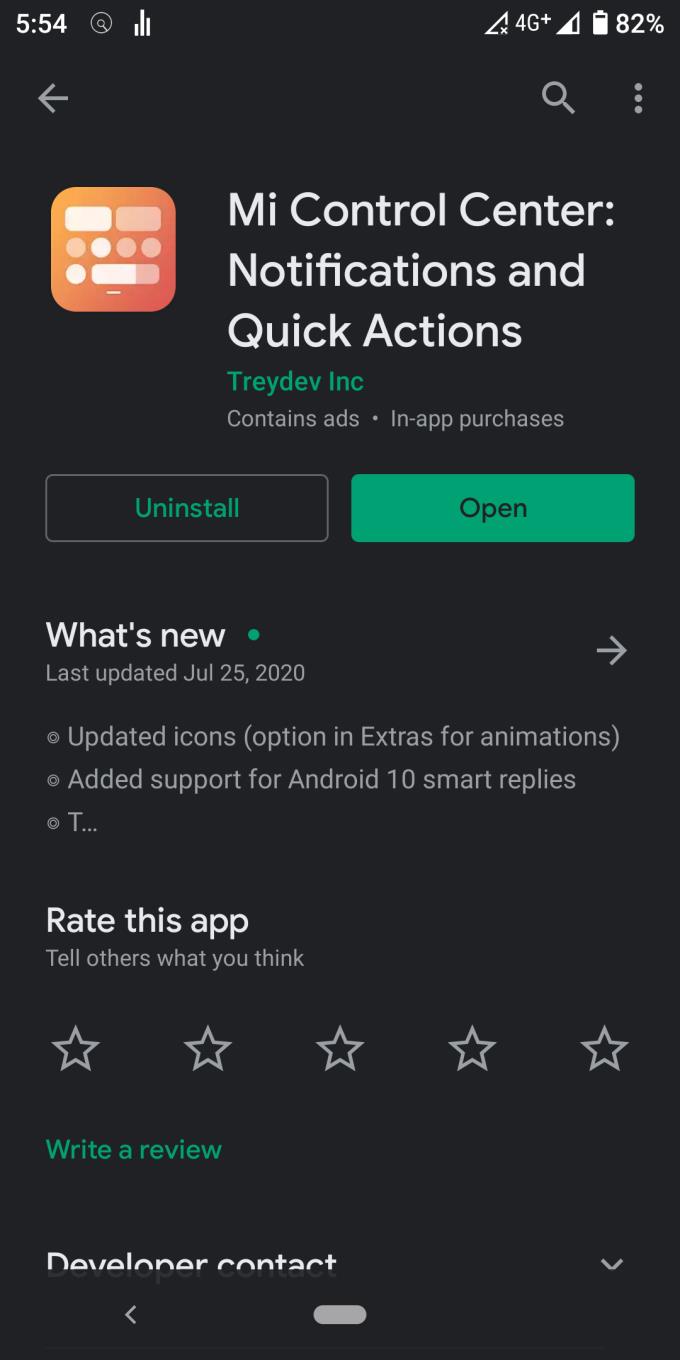
2 veiksmas. Atidarykite programą, nustatykite, kad ji veiktų
Kai paklausite apie įvairius leidimo raginimus, įgalinkite visus.
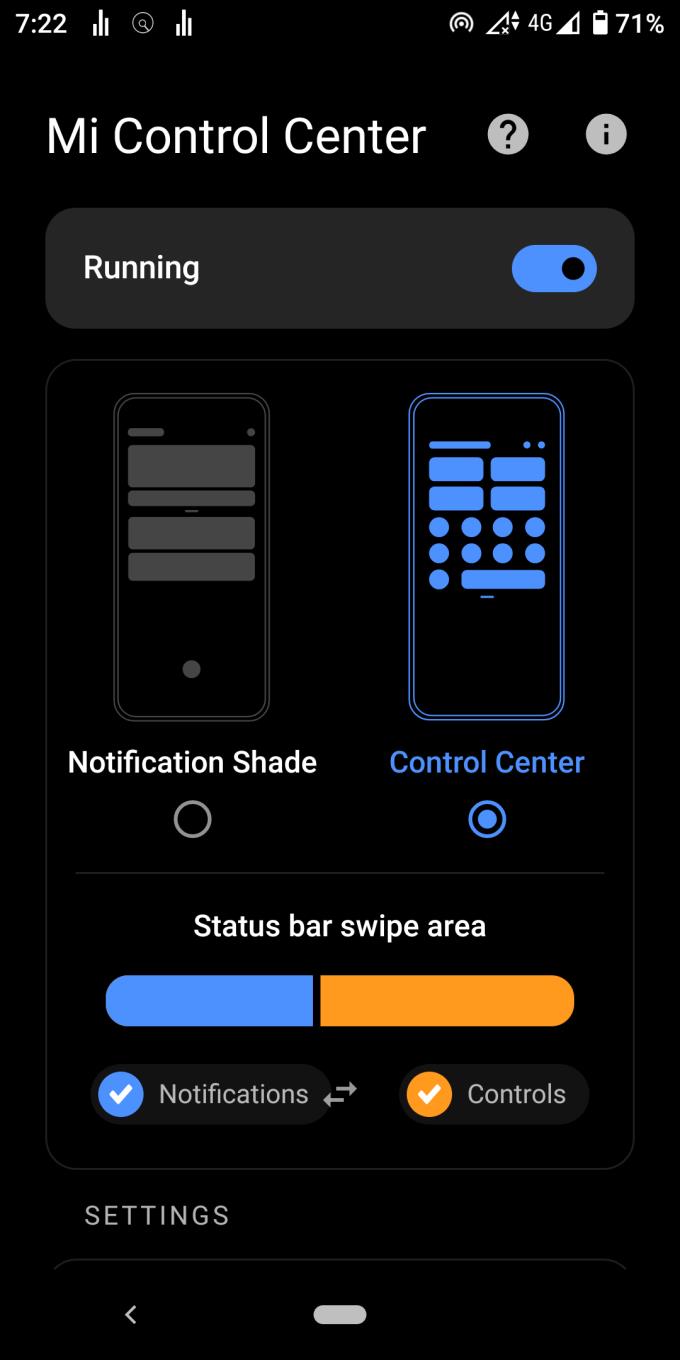
3 veiksmas. Tinkinkite išdėstymo nustatymus
Nustatykite „Greito nustatymų piktogramų forma“ į „Apvalus stačiakampis“
Nustatykite „Big Tiles Grid“ į „1 × 2“.
Nustatykite „Tiles Grid“ į „2 × 4“.
Nustatykite „Plytelių dydį“ į „60“
Išjunkite parinktį „Maži kampai“.
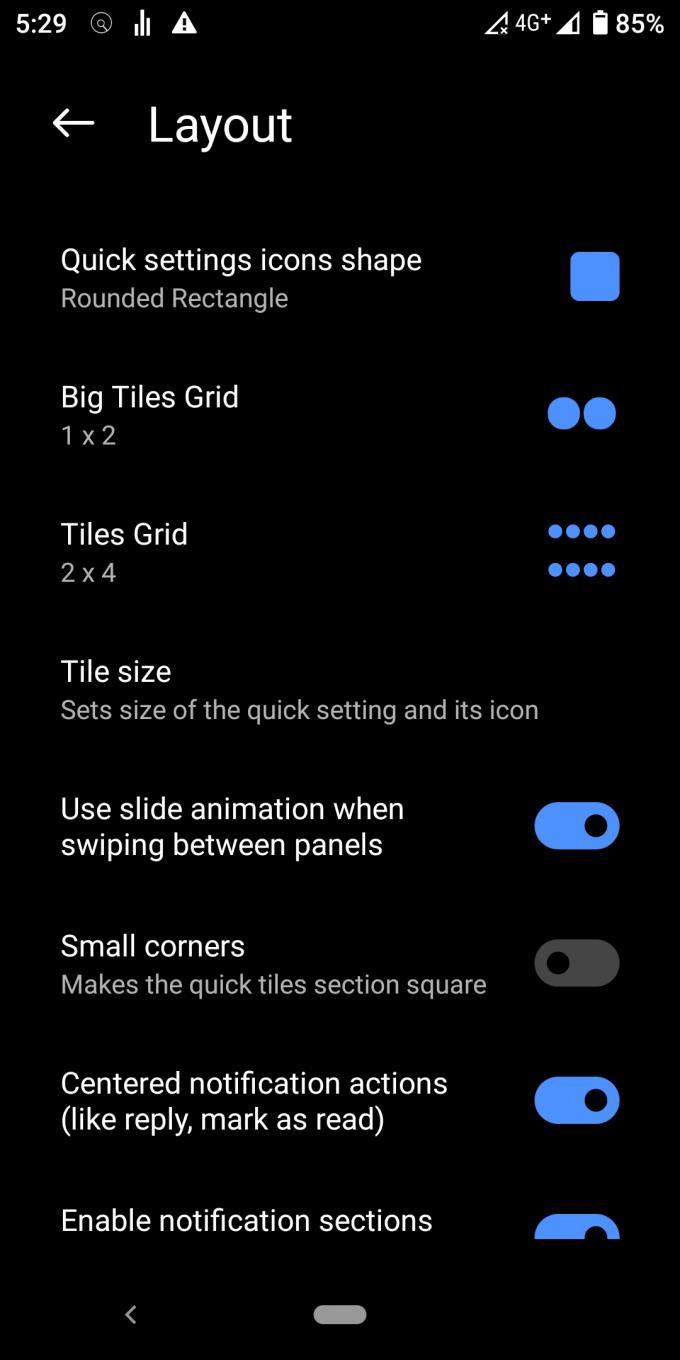
Kiti variantai dažniausiai priklauso nuo pageidavimų. Jis šiek tiek nukryps nuo „iOS“ temos, bet vis tiek bus pakankamai arti. Negalėsite visiškai atkurti „iOS“ išvaizdos. „Mi Control Center“ neturi vertikalaus ekrano ryškumo ir garsumo slankiklio, kaip „iOS“.
4 veiksmas. Tinkinkite spalvų nustatymus
Nustatykite „Fono tipą“ į „Live blur“ su 50 skaidrumo ir 50 suliejimo.
Nustatykite „Fono spalvą“ į „Black“ (FF000000)
Nustatykite „Pranešimų fono spalvą“ į „Baltą“ (#FFFFFFFF)
Nustatykite „Active Tile Color“ į „Light Blue“ (#0068FF)
Nustatykite „Teksto spalvą“ į „Juodą“ (FF000000)
Nustatykite „Brightness Slider Color“ į „White“ (#FFFFFFFF)
Išjunkite „Dinaminių spalvų pranešimus“
Išjunkite „Tint Active Icon“
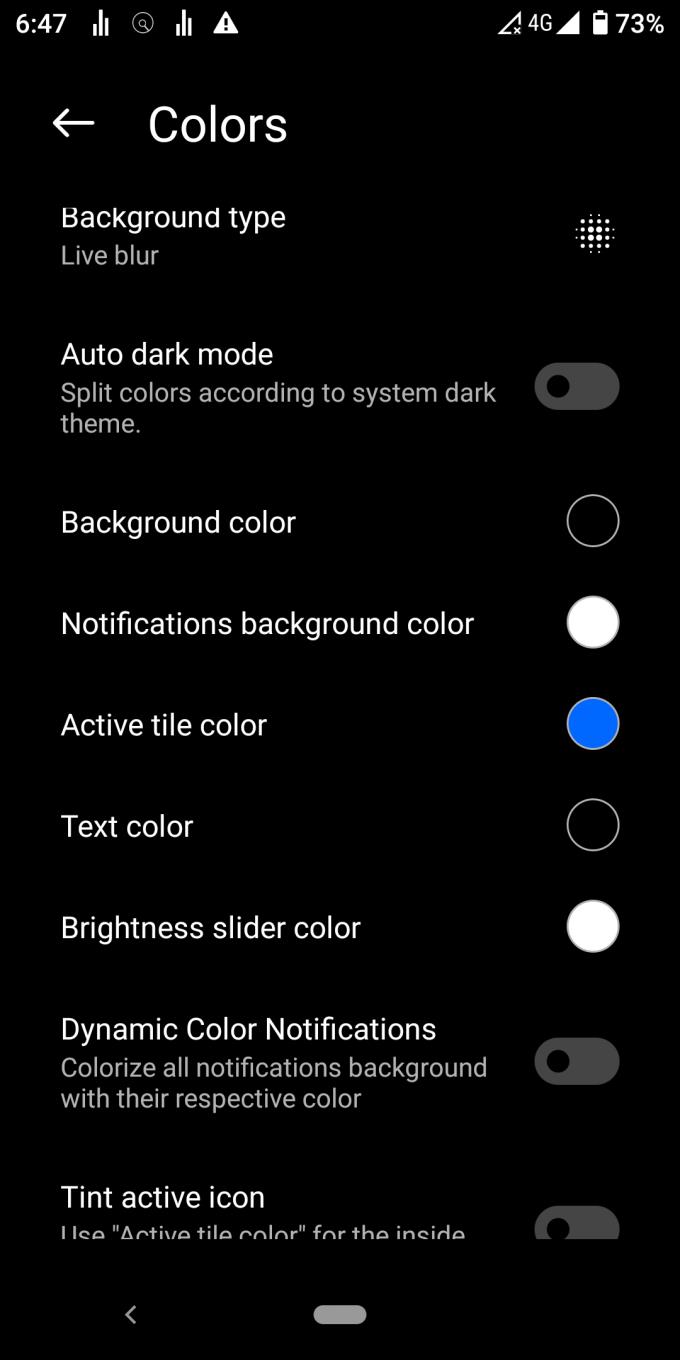
Kai plytelė bus suaktyvinta, iOS piktograma taps raudona (nuo baltos spalvos), todėl galėsite atskirti aktyvų ir neaktyvų. Deja, „Mi Control Center“ palaiko tik plytelės (ne piktogramos) spalvos keitimą. Man labiau patinka šviesiai mėlyna, nes ji mažiau įkyri nei raudona.
5 veiksmas. Tinkinkite perjungiklius
Braukite žemyn iš viršutinio dešiniojo kampo
Viršutiniame dešiniajame valdymo centro kampe paspauskite mažą užrašo ir rašiklio piktogramą
Išdėstykite jungiklius pagal toliau pateiktą paveikslėlį
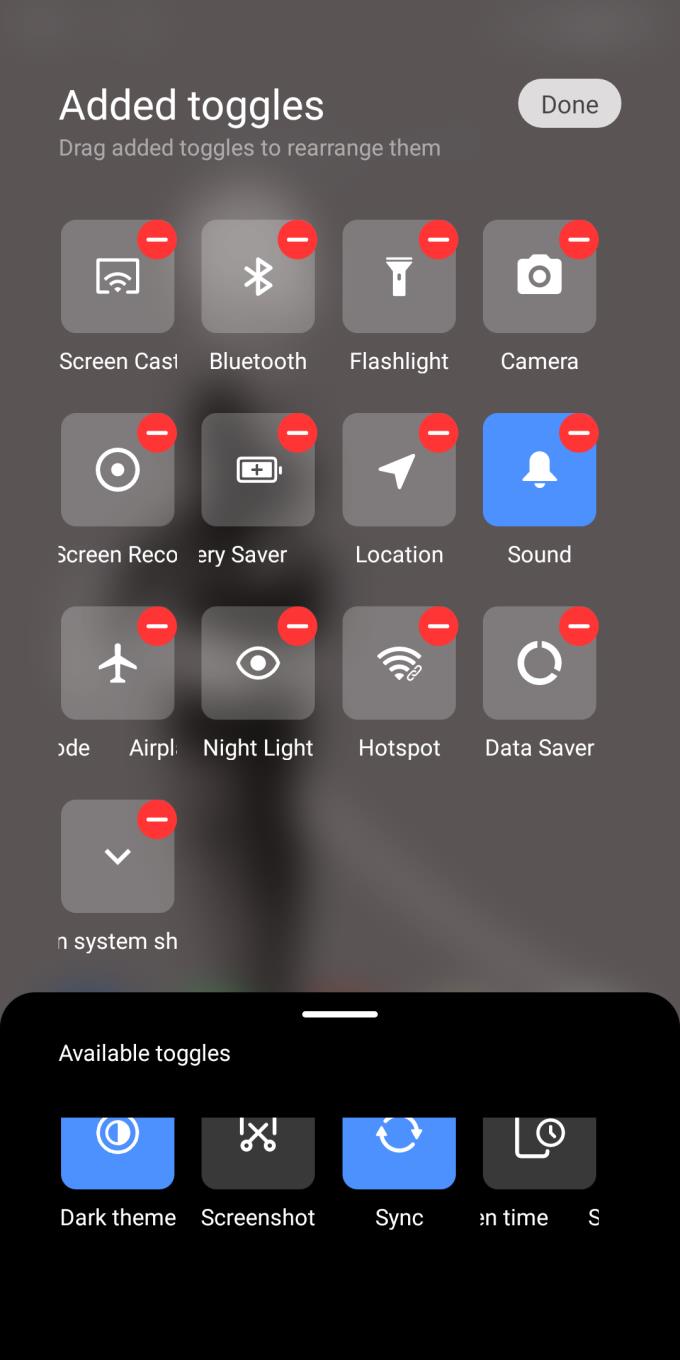
„IOS“ yra keletas „Apple“ programų, pvz., „AppleTV“, „AppleMusic“ ir „Airdrop“. Šios „Apple“ programos „Android“ neegzistuoja. Aukščiau esantys jungikliai pateikia tik „Mi Control Center“ ir kitų „Android“ programų teikiamas funkcijas.
6 veiksmas. Pažiūrėkite
Atlikę visus veiksmus, laikas pažvelgti į galutinį produktą. Gana arti, tiesa?
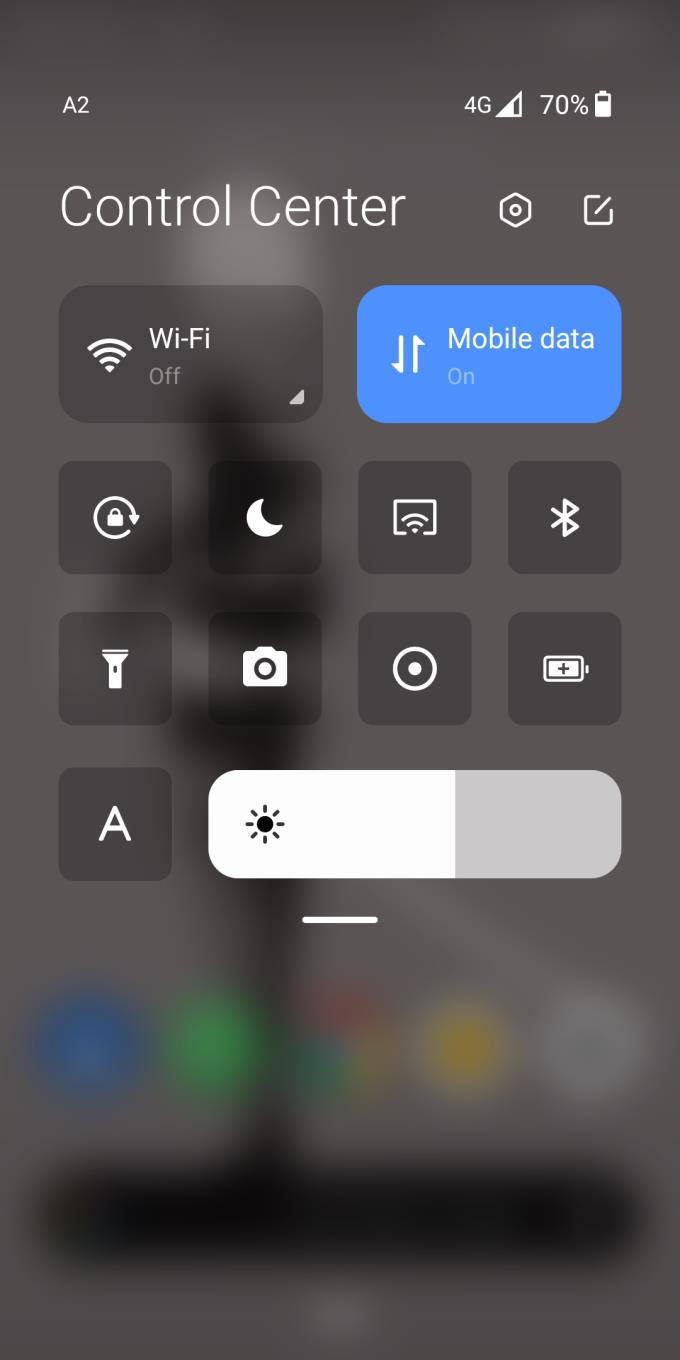
Išvada
Atsisiuntę „Mi Control Center“ galite turėti geriausią iš abiejų pasaulių savo „Xiaomi“ arba kituose „Android“ telefonuose – išmaniajame įrenginyje. Programėlė beveik puikiai atkuria iOS valdymo centro ir pranešimų centro pojūtį.